Los resultados de una ejecución se pueden ver para una serie concreta de tuberías reproduciendo la simulación en la vista de perfil longitudinal.
Para ilustrar cómo ver los resultados en la vista de perfil longitudinal, usaremos la simulación Control base de Newtown dentro del grupo de ejecución Ejecución de Newtown 1.
- Si la simulación no está abierta en la ventana actual, arrástrela a la ventana principal. Amplíe el área circundante al depósito CRES2.
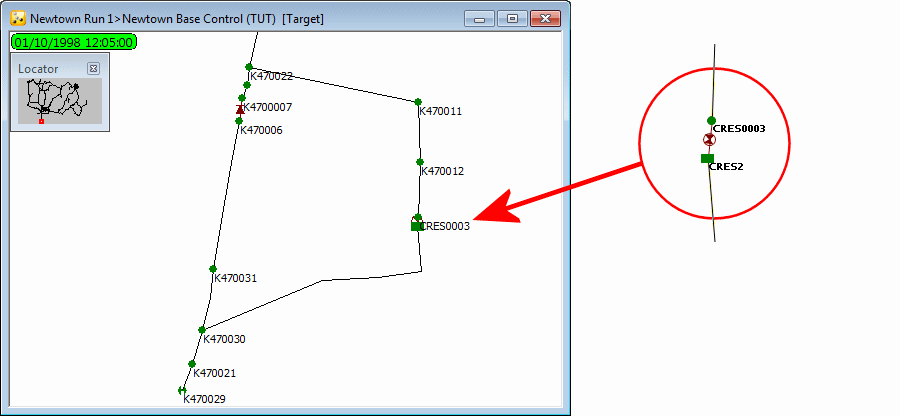
- Seleccione la herramienta
 (selección de perfil longitudinal) y haga clic en un área en blanco de GeoPlan. Se muestra una vista de perfil longitudinal vacía. Si es necesario, utilice la herramienta
(selección de perfil longitudinal) y haga clic en un área en blanco de GeoPlan. Se muestra una vista de perfil longitudinal vacía. Si es necesario, utilice la herramienta  (Encuadre) y las opciones de zoom para ajustar la visualización en la vista de GeoPlan.
(Encuadre) y las opciones de zoom para ajustar la visualización en la vista de GeoPlan.
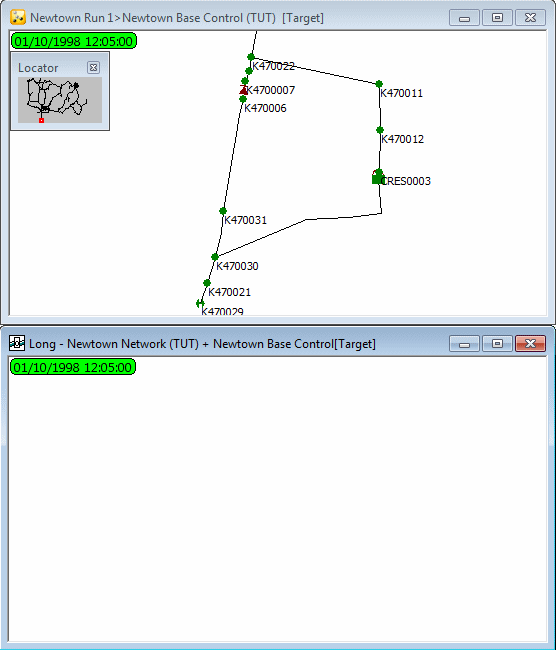
- En esta etapa, puede seleccionar uno o varios objetos utilizando las herramientas de selección disponibles o arrastrar una lista de selección, que se haya guardado anteriormente, del grupo de lista de selección a la vista de GeoPlan. En nuestro ejemplo, vamos a utilizar la selección existente "Bombas hacia CRES2". Arrastre esta selección a la vista de GeoPlan.
- Haga clic con el botón derecho en la vista de perfil longitudinal y seleccione Crear a partir de selección. Alternativamente, puede arrastrar la lista de selección directamente a la vista de perfil longitudinal en blanco. De este modo, se crearía el perfil longitudinal y se resaltaría la selección en GeoPlan en una sola operación.
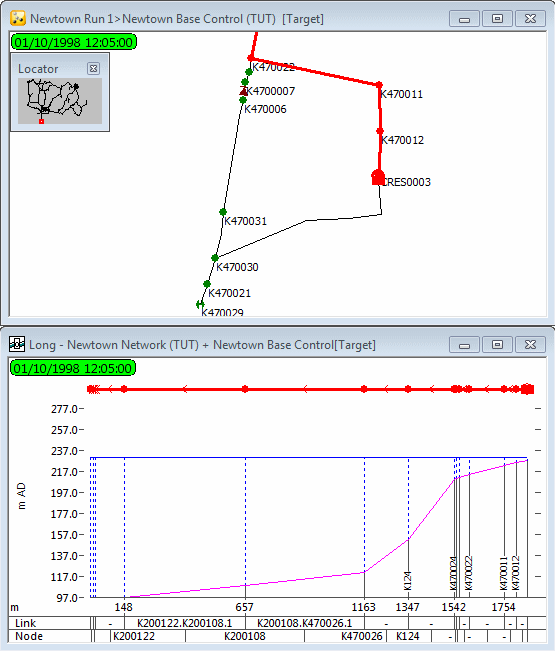
- Se muestra la vista de perfil longitudinal para la selección. Ahora vamos a configurar algunas etiquetas en la vista de perfil longitudinal. Esta es una característica muy valiosa que le ayuda a visualizar las variaciones de algunos parámetros de interés a medida que se ejecuta la simulación. Para ello, haga clic con el botón derecho en la vista de perfil longitudinal y seleccione Propiedades.
- En la sección Etiquetas largas, haga clic en el botón Configuración.
- En nuestro ejemplo, vamos a seleccionar los siguientes parámetros en el cuadro de diálogo Configuración del campo de etiqueta de red (solo está disponible si hay una simulación):
- "head (altura piezométrica)" para nodo
- "flow (caudal)" para tubería
- Haga clic en Aceptar en cada uno de los cuadros de diálogo.
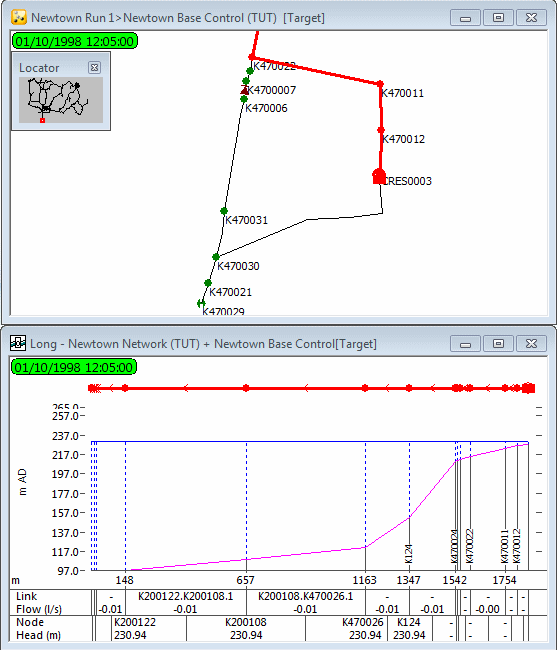
- Vamos a mostrar también algunos de los parámetros anteriores en la vista de GeoPlan:
- Haga clic con el botón derecho en la vista de GeoPlan y seleccione Propiedades y temas.
- Para la capa de objetos Tubería, haga clic en Editar en la columna Etiqueta personalizada.
- En la página Contenido del cuadro de diálogo Configuración de etiqueta personalizada: tubería, marque la casilla Caudal (solo está disponible si hay una simulación).
- Haga clic en Aceptar en cada uno de los cuadros de diálogo.
- Añada una etiqueta a una de las tuberías que conducen al depósito. Vuelva a reproducir la simulación. El perfil longitudinal ilustra el cambio en el caudal cuando se enciende y apaga la bomba. Los valores actuales se muestran en las etiquetas de GeoPlan y en la parte inferior de la vista de perfil longitudinal.
- Puede ejecutar la simulación y pausarla en un momento determinado para observar los valores en ese momento concreto. En nuestro ejemplo, utilice los botones de repetición para llevar el tiempo de simulación a 15:10. La etiqueta muestra que el agua fluye de regreso desde el depósito a las demandas.
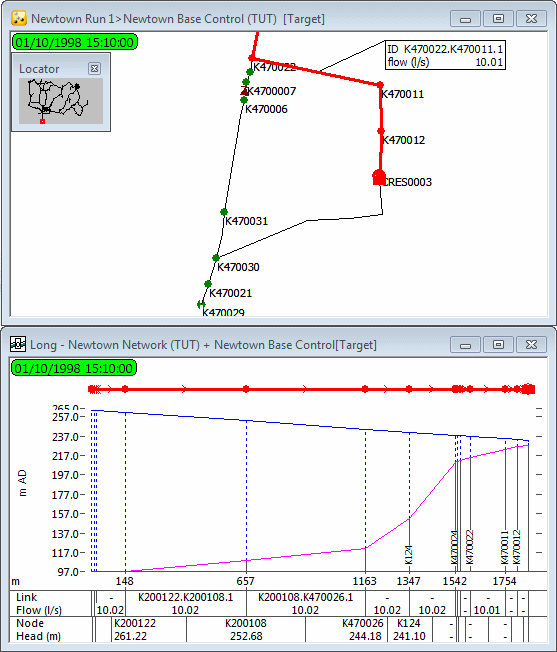
- Cierre la vista de perfil longitudinal y borre la selección en la vista de GeoPlan.

